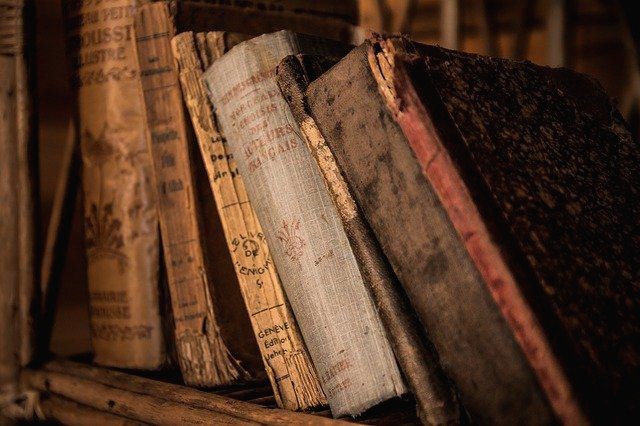-Windows10에서 MSVCP140.dll가 없을 때 수정하는 방법-

발생한 오류 메시지에 대한 해결책을 찾고 있었기 때문에이 기사를 방문했을 것입니다. 다음 중 하나를 보았을 때 Windows PC에서 게임이나 프로그램에서 MSVCP140.dll 필요한 파일일 수 있는데요. “MSVCP140.dll를 찾지 못해 코드 실행을 진행할 수 없는 경우도 있고, 게임 같은 경우 아예 실행이 안 되는 경우도 있습니다. 이 문제를 겪을 때 걱정할 필요가 없습니다. 이 기사에서는 'MSVCP140.dll이 컴퓨터에 없습니다' 같은 오류 메시지가 나타날때 해결하는 방법을 알려줍니다. 몇 가지 솔루션을 준비했습니다. 자신에게 가장 적합한 방법을 찾을 때까지 목록에서 작업할 수 있습니다.
해결 방법 1 : Microsoft Visual C ++ 재배포 가능 패키지 재설치
MSVCP140.dll 파일은 Microsoft Visual C ++ 재배포 가능 패키지의 구성 요소입니다. Windows 운영 체제에 매우 중요하여 OS와 함께 자동으로 설치됩니다. 따라서 MSVCP140.dll 파일은 기본적으로 컴퓨터에 이미 있을 수 있습니다. 그러나 그 과정에서 손상되었습니다.

고맙게도 언제든지 Microsoft 웹 사이트에서 패키지를 다시 다운로드할 수 있습니다. Microsoft의 공식 웹 사이트에서만 파일을 가져와야합니다. 전체 패키지 없이 MSVCP140.dll 파일을 제공하는 다른 사이트가 있습니다. 그러나 이들은 피할 수 있는 승인되지 않은 출처입니다. 이러한 사이트에서 파일을 다운로드할 때 바이러스 및 맬웨어를 처리하게 될 수 있습니다.
'MSVCP140.dll를 찾을 수 없습니다'오류 메시지를 해결하는 방법을 가르쳐주기 전에, 운영 체제의 종류를 알고 있어야 합니다.그것이 무엇인지 알면 4 단계로 건너뛸 수 있습니다. 그렇지 않으면 첫 번째 단계부터 시작하십시오.
- 키보드에서 Windows 키를 누릅니다.
- "시스템 정보"(따옴표 없음)를 입력 한 다음 Enter 키를 누릅니다.
- 시스템 유형 필드로 이동하여 32 비트 또는 64 비트 Windows OS를 사용하는지 확인하십시오.
- 이제 Microsoft의 공식 웹 사이트를 방문하여 최신 Visual C ++ 재배포 가능 업데이트를 다운로드하십시오. 원하는 언어를 선택한 다음 다운로드를 클릭하십시오.
- Windows 버전에 적합한 파일을 선택하십시오.
- 파일을 다운로드한 후 두 번 클릭하십시오.
해결 방법 2 : MSVCP140.dll 파일 설치
오류 메시지에서 알 수 있듯이 MSVCP140.dll 파일이 없어서 프로그램을 시작하지 못했습니다. 따라서이 문제에 대한 이상적인 솔루션은 파일을 복원하는 것입니다. 시스템 파일 검사기 (SFC)를 사용하여 이를 수행할 수 있습니다. 단계는 다음과 같습니다.
- 작업 표시 줄로 이동 한 다음 검색 아이콘을 클릭하십시오.
- 검색 상자 안에 “명령 프롬프트”(따옴표 없음)를 입력하십시오.
- 키보드에서 Enter를 누르십시오.
- 명령 프롬프트가 나타나면 “sfc / scannow”(따옴표 없음)를 입력하십시오.
- Enter 키를 누르십시오.
- SFC 스캔 및 복원 프로세스가 완료될 때까지 몇 분 정도 기다리십시오.
해결 방법 3 : 신뢰할 수 있는 PC에서 MSVCP140.dll 파일 복사
다른 컴퓨터에서 파일을 복사하여이 문제를 해결할 수도 있습니다. 신뢰할 수있는 장치를 선택하십시오. 또한 운영 체제와 운영 체제가 같아야 합니다.단계는 다음과 같습니다.
- 다른 PC에서 Windows 키 + E를 눌러 파일 탐색기를 시작하십시오.
- 이 경로로 이동하십시오.
C:\Windows\System32
- 해당 폴더에서 MSVCP140.dll 파일을 복사하십시오.
- 이제 자신의 컴퓨터로 이동하여 파일을 동일한 위치 (C : \ Windows \ System32)에 붙여 넣습니다.
- 영향을 받는 프로그램을 다시 실행하고 오류 메시지가 사라 졌는지 확인하십시오.
해결 방법 4 : 심층 바이러스 검사 수행
컴퓨터의 바이러스로 인해 문제가 발생할 수도 있습니다. 그러므로 'MSVCP140.dll를 찾을 수 없습니다'오류 메시지를 해결하려면, PC의 전체 바이러스 스캔을 수행하는 방법을 배워야 합니다.계속하려면 아래 지침을 따르십시오.
- 키보드에서 Windows 키 + I를 누릅니다. 그렇게하면 설정 앱이 시작됩니다.
- 설정 앱이 나타나면 업데이트 및 보안을 클릭하십시오.
- 이제 왼쪽 창의 옵션에서 Windows 보안을 선택하십시오.
- 오른쪽 분할 창으로 이동한 후 Windows Defender 보안 센터 열기를 클릭하십시오.
- 바이러스 및 위협 방지를 선택하십시오.
- 오른쪽 창에서 '새 고급 검색 실행'링크를 클릭하십시오.
- 전체 스캔을 선택하십시오.
- 지금 스캔을 클릭하십시오.
- 프로세스가 완료되면 Windows를 다시 시작하십시오.